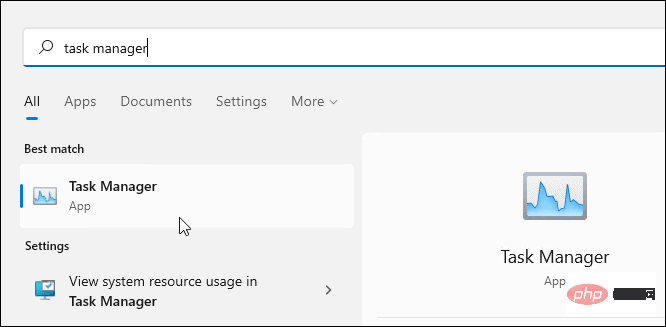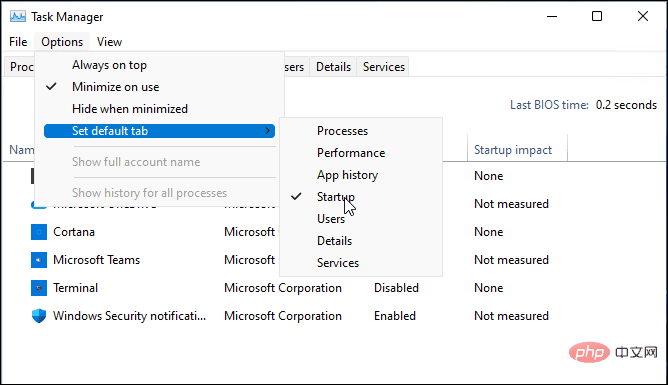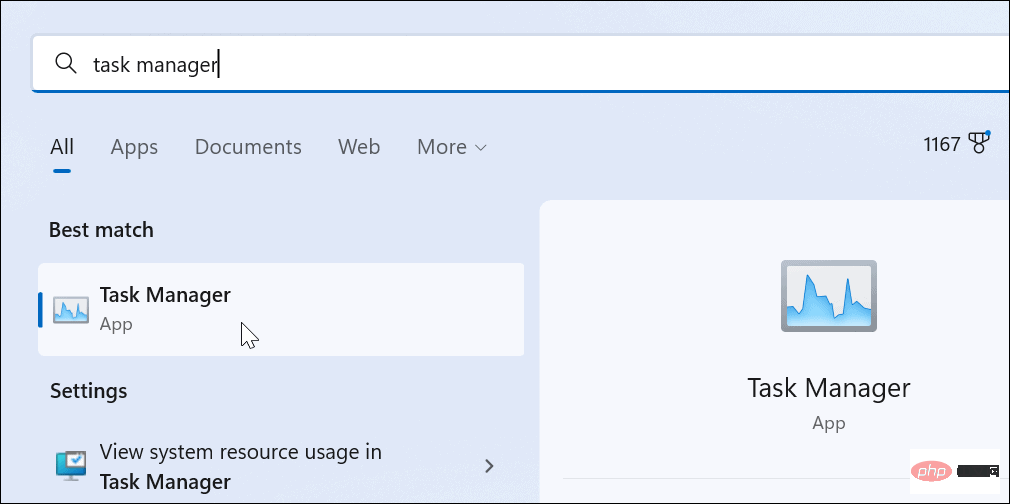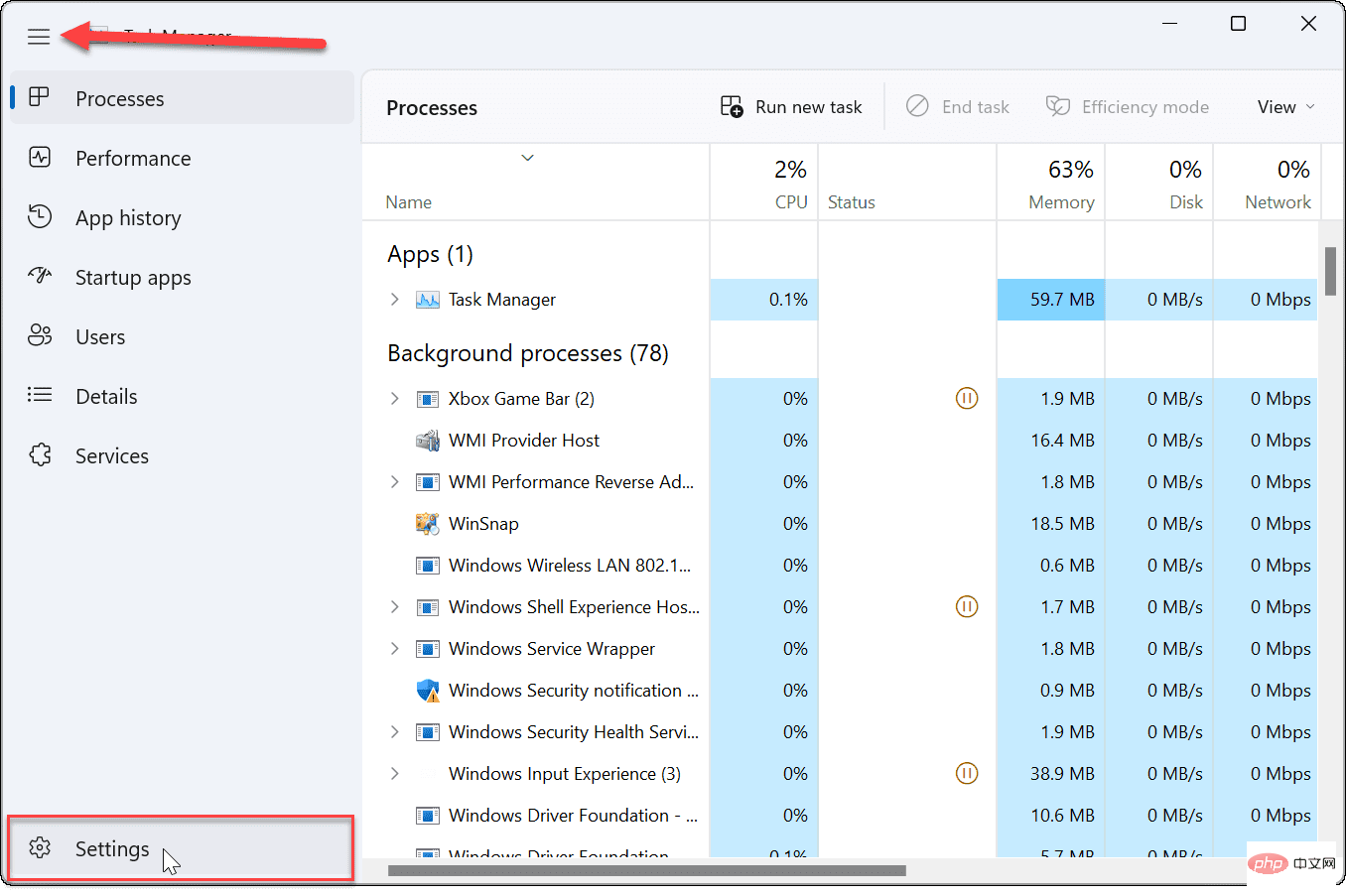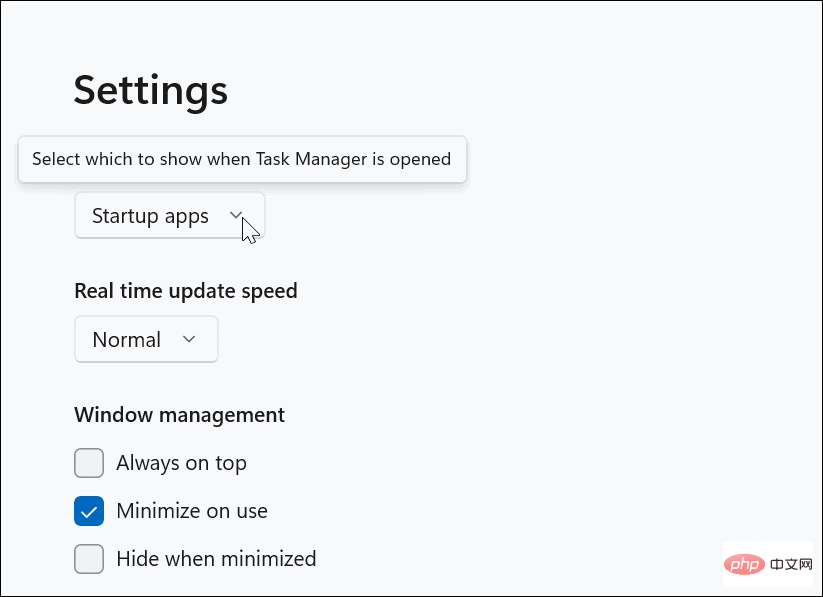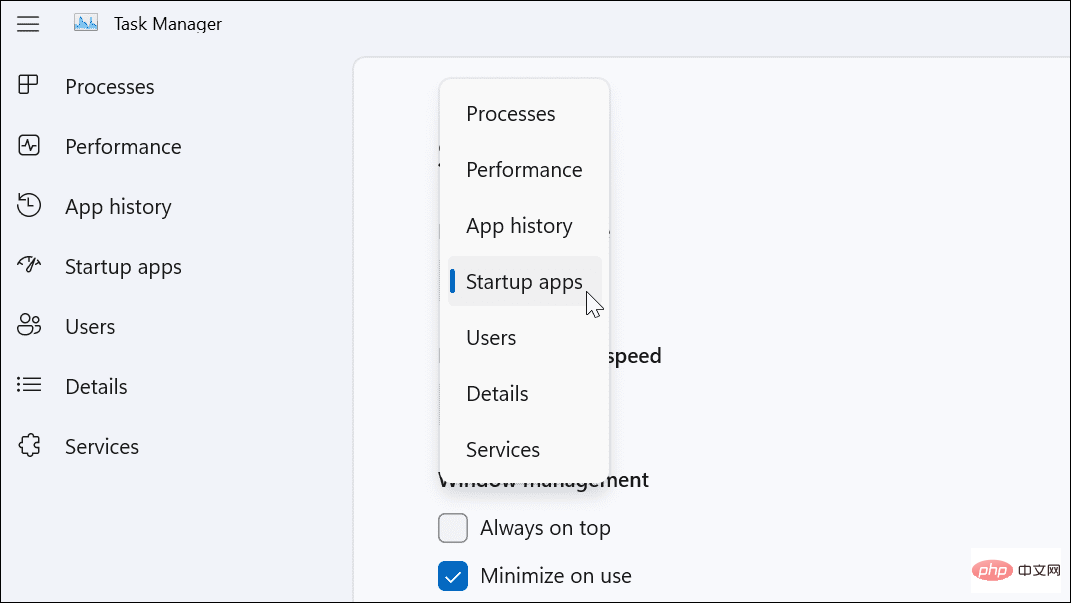Bagaimana untuk menukar halaman lalai Pengurus Tugas dalam Windows 11?
Cara menukar halaman permulaan Pengurus Tugas pada Windows 11 (versi lama)
Terdapat halaman permulaan lalai lama pada Windows 11 dan Windows 11 akan mempunyai halaman permulaan baharu tidak lama lagi. Mula-mula, kita akan melihat menukar halaman permulaan lalai lama.
Untuk menukar halaman permulaan Pengurus Tugas pada Windows 11:
- Buka Menu Mula.
- Cari Task Manager dan pilih keputusan dari atas.
- Anda juga boleh menggunakan pintasan papan kekunci Ctrl + Shift + Esc untuk membuka Pengurus Tugas secara terus.

- Anda juga boleh menggunakan pintasan papan kekunci Ctrl + Shift + Esc untuk membuka Pengurus Tugas secara terus.
- Apabila Task Manager dibuka, klik Options> Set as Default dan pilih yang mana satu yang anda mahu buka secara lalai. Sebagai contoh, di sini kita menukarnya kepada Permulaan.

Sebaik sahaja Pengurus Tugas dilancarkan, ia akan dibuka ke halaman lalai yang anda tetapkan dalam langkah di atas.
Cara menukar halaman permulaan Pengurus Tugas pada Windows 11 (baharu)
Tetingkap 11 mendapat reka bentuk Pengurus Tugas baharu. Jika anda menjalankan Windows 11 dengan versi Pengurus Tugas ini, anda perlu mengikut langkah ini sebaliknya.
Tukar halaman permulaan lalai dalam Pengurus Tugas baharu Windows 11:
- Klik butang Mula atau tekan Windows kekunci dan cari Task Manager.
- Klik pada hasil teratas.

- Tekan ikon menu hamburger di penjuru kiri sebelah atas lajur. Ini akan memaparkan nama setiap ikon.
- Klik Tetapan di sudut kiri bawah.

- Di bawah Tetapan, gunakan menu lungsur di bawah Halaman Mula Lalai untuk memilih halaman permulaan yang ingin anda gunakan.

- Anda boleh menyemak Proses, Prestasi, Sejarah Aplikasi, Mulakan Apl, Pengguna, Butiran dan Perkhidmatan Pilih antara .

Selepas anda membuat pelarasan anda, pada kali seterusnya anda melancarkan Pengurus Tugas, ia akan dibuka ke halaman yang anda mahu.
Mengkonfigurasi apl sistem Windows 11
Menggunakan langkah di atas, anda boleh menukar halaman permulaan Windows 11 untuk memenuhi keperluan anda sendiri. Jika anda seorang pengguna Pengurus Tugas yang berat, senang dapat membukanya ke halaman yang mengandungi maklumat yang paling anda perlukan. Ia menjimatkan anda daripada perlu menggunakan klik tambahan untuk pergi ke halaman sebenar yang anda perlukan.
Atas ialah kandungan terperinci Bagaimana untuk menukar halaman lalai Pengurus Tugas dalam Windows 11?. Untuk maklumat lanjut, sila ikut artikel berkaitan lain di laman web China PHP!

Alat AI Hot

Undresser.AI Undress
Apl berkuasa AI untuk mencipta foto bogel yang realistik

AI Clothes Remover
Alat AI dalam talian untuk mengeluarkan pakaian daripada foto.

Undress AI Tool
Gambar buka pakaian secara percuma

Clothoff.io
Penyingkiran pakaian AI

AI Hentai Generator
Menjana ai hentai secara percuma.

Artikel Panas

Alat panas

Notepad++7.3.1
Editor kod yang mudah digunakan dan percuma

SublimeText3 versi Cina
Versi Cina, sangat mudah digunakan

Hantar Studio 13.0.1
Persekitaran pembangunan bersepadu PHP yang berkuasa

Dreamweaver CS6
Alat pembangunan web visual

SublimeText3 versi Mac
Perisian penyuntingan kod peringkat Tuhan (SublimeText3)

Topik panas
 1381
1381
 52
52